Bước 1: Tải xuống 360 Total Security trên máy tính của bạn. Xác định vị trí tập tin trình cài đặt và nhấp đúp vào để mở. Chọn ngôn ngữ của bạn và nhấp vào “Install” (Cài Đặt) để tiếp tục cài đặt.
Bước 2: Sau khi chương trình cài đặt, mở 360 Total Security và tìm thanh công cụ bên trái. Nhấp vào tab “Full Check” (Kiểm Tra Toàn Bộ) để chạy quét toàn bộ hệ thống của máy tính của bạn. Quét kiểm tra phát hiện virus, thời gian khởi động, dung lượng đĩa và bảo mật Wi-Fi.
Bước 3: Sau khi hoàn thành Kiểm Tra Toàn Bộ, chương trình hiển thị số lượng vấn đề được phát hiện. Nhấp vào “Repair” (Sửa Chữa) để khắc phục các vấn đề này. Báo cáo nhật ký sẽ cung cấp bản ghi chi tiết các giải pháp được sử dụng cho mỗi vấn đề.
Thực hiện quét virus:
Bước 4: Nhấp vào tab “Virus Scan” (Quét Virus) trên thanh công cụ bên trái. Bạn có thể chọn Quick Scan (Quét Nhanh), Full Scan (Quét Toàn Bộ) hoặc Custom Scan (Quét Tùy Chỉnh). Nếu bạn không muốn quét các tập tin nhất định, bạn có thể thêm chúng vào “Trust List” (Danh Sách Tin Cậy).
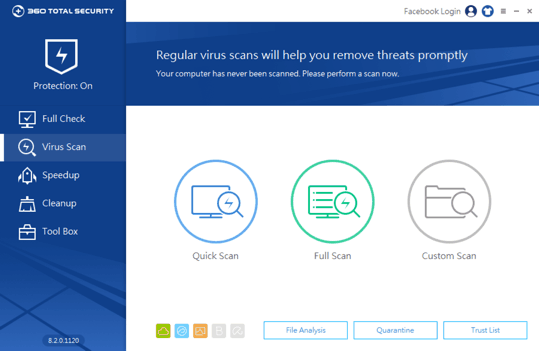
Theo dõi các mục nhập khởi động của bạn:
Bước 5: Nhấp vào tab “Speedup” (Tăng Tốc ) trên thanh công cụ bên trái. Chức năng Tăng Tốc cho phép bạn xác định và vô hiệu hóa bất kỳ chương trình khởi động nào không cần thiết và chương trình nền. Bạn cũng có thể xem báo cáo về thời gian khởi động kể từ lần đầu tiên bạn cài đặt 360 Total Security.
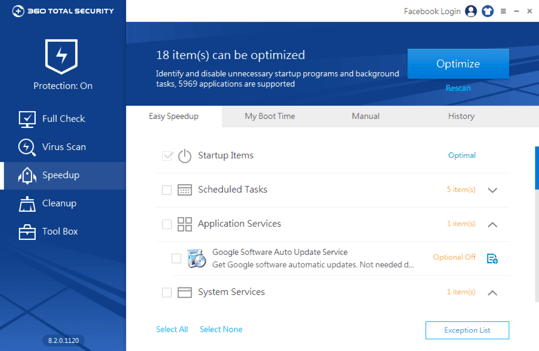
Làm sạch các tập tin trong máy tính của bạn:
Bước 6: Nhấp vào tab “Cleanup” (Làm Sạch) trên thanh công cụ bên trái. Bạn có thể chọn những khu vực và các tập tin cần làm sạch. Sau đó chức năng Làm Sạch sẽ loại bỏ bất kỳ tập tin rác và các tiện ích nào trong những khu vực cụ thể.
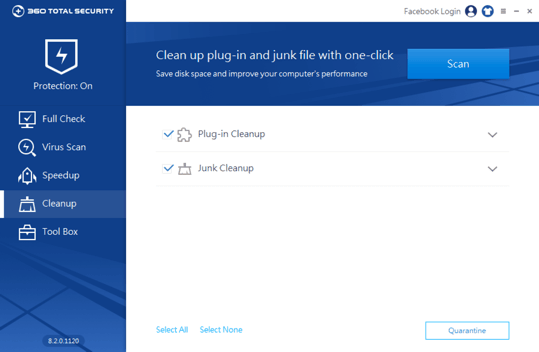
Liên tục cập nhật máy tính của bạn:
Bước 7: Nhấp vào tab “Tool Box” (Hộp Công Cụ) trên thanh công cụ bên trái và chọn “Patch Up” (Vá). Chức năng Vá sẽ tìm kiếm các bản cập nhật bảo mật quan trọng cho hệ điều hành Windows của bạn và các chương trình đã cài đặt.
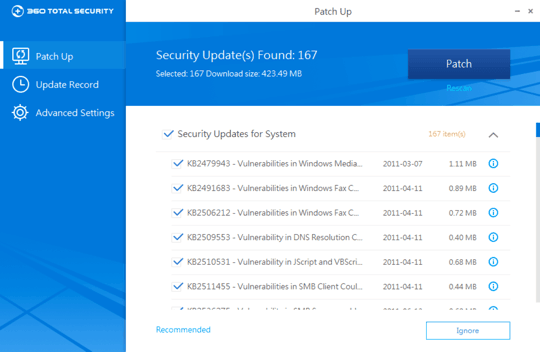
* Các tính năng chính của 360 Total Security miễn phí cho tất cả người dùng, nhưng một số dịch vụ giá trị gia tăng như Hỗ Trợ Cao Cấp có thể có bị tính thêm phí.